La gamme de MacBook d’Apple est connue pour sa fiabilité et ses performances fluides. Cependant, c’est un fait connu que chaque appareil génial ralentit un peu lorsqu’il est sur ses dernières jambes.
Au fil du temps, vous remarquerez peut-être votre Mac ralentit en raison de fichiers de cache inutiles, d’applications inutilisées, de logiciels malveillants, etc. … Mais nous avons de meilleures solutions pour vous. Nous avons compilé une liste d’applications macOS pour optimiser votre Mac.
La liste ci-dessous n’est pas limitée à Applications de nettoyage Mac . Au lieu de cela, nous discutons des applications qui optimisent le stockage de votre Mac, la barre de menus, l’état de la batterie, l’affichage et même vous protègent contre les attaques de ransomware. Ça a l’air intéressant? Commençons.
1. CleanMyMac X-Nettoyez et protégez votre Mac
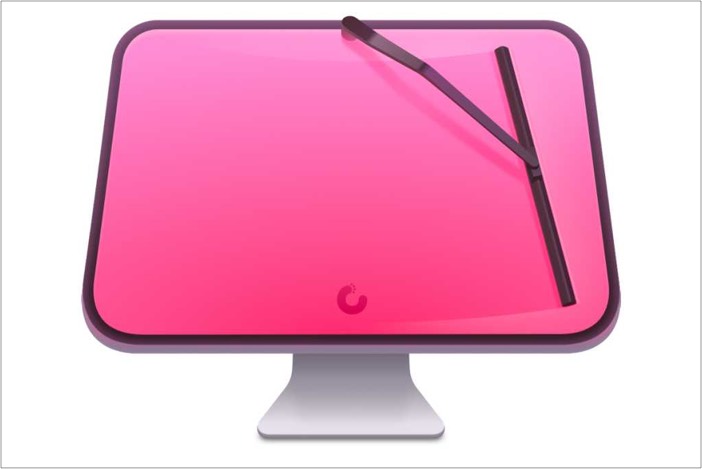
Vous avez deviné celui-ci à un kilomètre de distance, n’est-ce pas? Ne nous blâmez pas cependant. CleanMyMac X est l’un des meilleurs outils de nettoyage pour Mac. En un seul clic, vous pouvez supprimer tout type de courrier indésirable de votre Mac et le rendre aussi vif que le premier jour. Sans blague!
L’algorithme avancé de CleanMyMac X trouve les fichiers inutiles et les données de cache temporaires qui sont ensuite supprimés en toute sécurité. Le processus prend soin de ne pas affecter la stabilité et les performances de votre Mac.
Cette application prétend remplacer plusieurs outils d’optimisation pour Mac. Parmi eux, le gestionnaire d’applications est mon add-on préféré. À partir d’une seule interface, vous pouvez supprimer les applications indésirables et mettre à jour celles avec des mises à jour en attente. CleanMyMac X est une aubaine pour ceux qui vivent avec un stockage intégré de 128 Go ou 256 Go.
L’essai gratuit de CleanMyMac X est limité à la suppression des fichiers indésirables jusqu’à 500 Mo. Après cela, vous devrez payer un abonnement annuel ou acheter le logiciel en un seul achat. Il existe plusieurs plans disponibles. Assurez-vous de les consulter à partir du lien ci-dessous.
2. MacBooster 8-Idéal pour la maintenance Mac
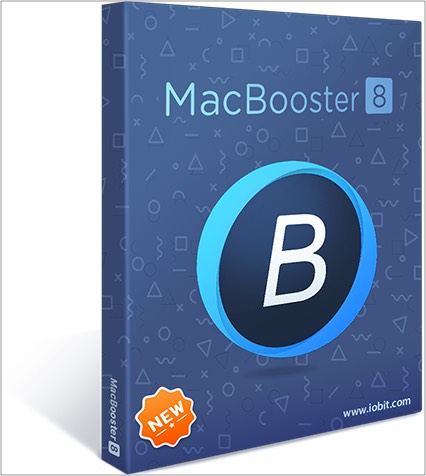
Vous n’êtes pas sûr de CleanMyMac X? Eh bien, nous avons un autre concurrent pour vous qui va encore plus loin pour maintenir votre Mac. Le logiciel ne se limite pas à supprimer les fichiers indésirables de votre Mac. C’est également votre compagnon idéal pour résoudre les problèmes courants liés à Mac.
Le logiciel vous aide à optimiser le disque dur de votre Mac, à résoudre les problèmes d’autorisation de disque et à nettoyer la mémoire de votre Mac pour améliorer les performances. D’autres fonctionnalités révolutionnaires incluent la protection contre les virus, les menaces en ligne, les logiciels publicitaires, etc.
Le logiciel vous aide également à retrouver votre Mac perdu. Si votre Mac ralentit, activez la fonction de nettoyage de la mémoire de MacBooster qui libère de la mémoire inactive pour d’autres tâches. Ceci est particulièrement utile pour ceux qui vivent avec 8 Go de RAM solidifiés.
En ce qui concerne le prix, la version Lite est limitée à quelques fonctions et coûte 39,95 $. Le pack Standard est un meilleur achat à 59,95 $ car il est livré avec une riche liste de fonctionnalités et une prise en charge Mac.
3. AdLock-Bloqueur de publicités natives
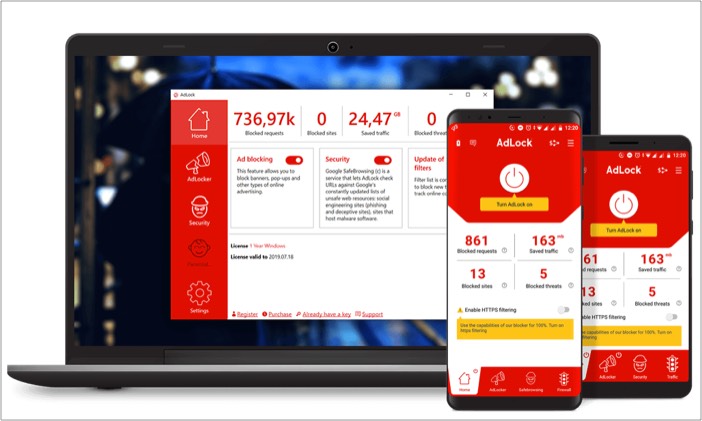
Non, ce n’est pas un autre bloqueur de publicités pour Safari ou Chrome. AdLock est une application Mac native qui protège votre Mac au niveau du système. Cela signifie qu’il fonctionnera en dehors de votre navigateur et entre autres applications installées.
AdLock vous protège des pop-ups, des publicités vidéo et de ces publicités de minage de crypto-monnaie ennuyeuses. Vous pouvez également vous attendre à une protection complète contre les liens nuisibles, les logiciels espions et les bogues.
AdLock applique également des pauses à votre utilisation des données sans compromettre les performances globales. Le logiciel vous aide à enregistrer les données mobiles en affinant vos règles préférées d’utilisation d’Internet. Vous aurez l’esprit tranquille grâce au filtrage DNS et HTTPS par défaut, à l’exécution automatique et à la surveillance en direct.
Allez-y, essayez à partir du lien ci-dessous. AdLock coûte 3,5 USD par mois ou 19,74 USD par an pour 5 appareils.
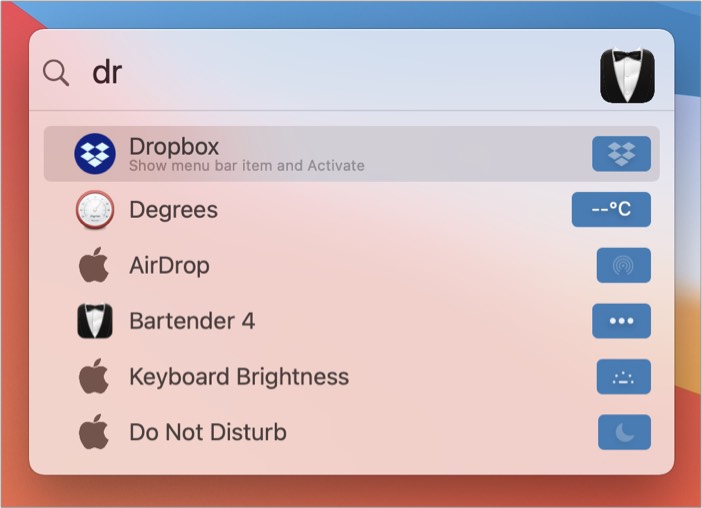
La barre de menus Mac est l’un de mes aspects les plus utilisés de macOS. En un seul clic, je peux accéder à mon stockage cloud, créer une nouvelle note, ouvrir le gestionnaire de mots de passe et bien sûr basculer toutes ces options de connectivité telles que Bluetooth, Wi-Fi, etc.
Le seul problème? Avant que vous ne vous en rendiez compte, le bar est encombré. Une application tierce appelée Bartender est là pour nous sauver! Le service vous permet de regrouper les éléments de la barre de menu, de les masquer ou de les placer dans un petit champ de recherche.
Bartender 4 prend également en charge les raccourcis clavier. Vous pouvez appeler des applications directement à l’aide des touches. Bartender 4 est livré avec la prise en charge de macOS Big Sur, la possibilité de modifier la disposition de la barre de menus, les déclencheurs automatiques, la recherche rapide, etc.
Bartender 3 n’est plus en vente. Vous pouvez acheter Bartender 4 moyennant des frais uniques de 15 $.
5. Alfred 4-Meilleure alternative à la recherche Spotlight

Alfred 4 est essentiellement Spotlight Search sur les stéroïdes. Bien que la recherche Spotlight soit suffisante pour la majorité, Alfred porte l’expérience au niveau supérieur avec une intégration tierce approfondie et un module complémentaire intelligent.
Permettez-moi de vous expliquer.
Au milieu d’un processus de connexion et que vous souhaitez vérifier les informations de connexion de 1Password? Normalement, vous devez ouvrir l’application et rechercher l’entrée. Avec Alfred 4, vous pouvez simplement appuyer sur la combinaison de touches de raccourci et commencer à rechercher l’élément sans avoir à quitter l’interface actuelle.
Powerpacks est un autre add-on intéressant. Les utilisateurs peuvent réduire les tâches manuelles répétitives en créant des flux de travail automatisés pour ouvrir des applications, rechercher sur le Web, exécuter des commandes de terminal, etc. Assez cool, non?
J’aime aussi les options de thème; Je parie que vous tomberez sur quelque chose dans le menu Thèmes qui attire votre attention.
Alfred est gratuit à télécharger et à utiliser. Mais croyez-moi, vous voulez maîtriser les Powerpacks qui coûtent 29 Go pour une seule licence ou 49 Go pour une licence à vie.
6. Magnet-Meilleur gestionnaire de fenêtres
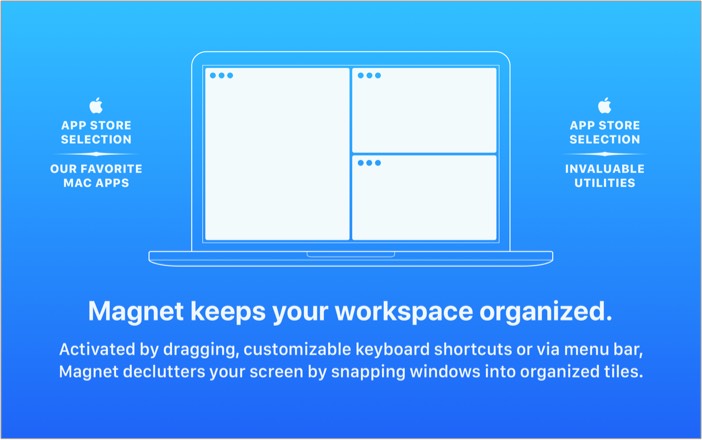
C’est l’un des meilleurs outils de travail à domicile pour améliorer votre flux de travail et optimiser l’écran de votre Mac à son plus haut potentiel.
Tout le monde n’a pas plusieurs configurations de moniteur pour afficher les données côte à côte ou regarder Netflix tout en parcourant iGeeksBlog sur un autre écran. Avec Magnet, vous pouvez transformer votre configuration actuelle en un poste de travail multitâche.
Magnet vous permet de faire glisser et d’aligner les applications ouvertes sur un seul écran. Cela signifie que vous pouvez commencer à regarder des vidéos YouTube et rédiger votre article de blog sur un autre écran. Voici comment je l’utilise:
Tout en apprenant une nouvelle compétence dans Udemy, j’ouvre le cours sur un écran et je commence à jouer avec ledit logiciel dans un autre onglet côte à côte. Pas besoin de basculer continuellement entre eux.
L’aimant fonctionne comme un charme sur les écrans ultra-larges. Cette application pour optimiser votre Mac prend en charge les raccourcis clavier pour chaque commande qu’elle propose. Le logiciel coûte 10 USD en paiement unique depuis le Mac App Store.
7. coconutBattery 3- Meilleur outil de suivi de l’état de la batterie pour Mac
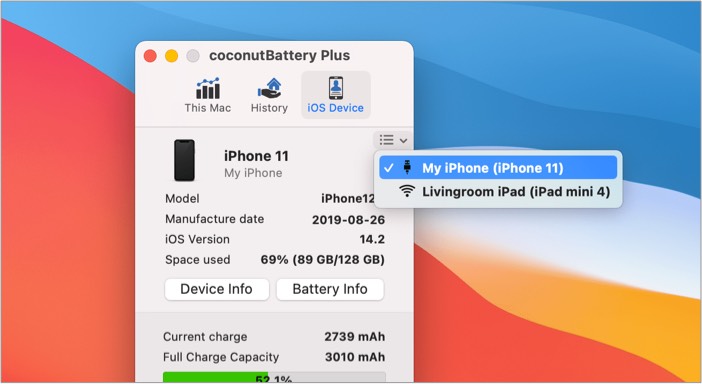
Suivi de la batterie de votre Mac health est une excellente idée pour surveiller l’état de votre appareil et prolonger sa longévité.
Alors que le menu d’informations système par défaut de macOS fait un travail décent pour présenter les informations sur la batterie, CoconutBattery 3 a une longueur d’avance avec diverses informations relatives à la batterie, et il est livré dans un menu compact.
D’un simple clic sur la barre de menu, vous pouvez vérifier des détails tels que l’état de la batterie, la température de la batterie, les cycles de charge, etc. Ces détails sont importants lorsque vous envisagez d’utiliser votre MacBook avec un écran externe en permanence.
coconutBattery 3 est gratuit à télécharger et à utiliser. Vous pouvez télécharger la version Plus sur le site officiel pour débloquer des fonctionnalités premium telles que la prise en charge Wi-Fi, l’analyseur de batterie iOS, la visionneuse avancée Mac, des modèles d’impression personnalisés, des notifications, etc.
Autres trucs et astuces pour embellir votre Mac
1. Gardez votre bureau propre
Il est toujours conseillé de garder votre bureau Mac exempt d’icônes et de photos. J’ai vu des gens faire du désordre avec le bureau par défaut avec des fichiers infinis et des images non pertinentes. Allez-y, mettez-les à la poubelle ou organisez vos fichiers comme un humain productif.
2. Vider la corbeille
Semblable à la corbeille sous Windows 10, macOS propose la corbeille pour emporter les fichiers dont vous n’avez plus besoin. Si vous avez un tas de fichiers indésirables stockés dans la corbeille, videz-le pour voir une amélioration possible des performances.
3. Désactiver les modules complémentaires Safari
De nombreux utilisateurs conservent le navigateur Safari par défaut sur Mac, et Safari est livré avec un magasin de modules complémentaires dédié. Cependant, vous ne devriez pas aller trop loin avec les extensions pour le Navigateur Safari . Installez ceux que vous souhaitez utiliser et supprimez ceux qui ne sont pas nécessaires.
FAQ concernant Optimisation Mac
La santé de la batterie est le principal responsable de la lenteur des performances de Mac. Si la santé de la batterie de votre Mac vieillit, vous devez la remplacer depuis le magasin. Accédez au menu Informations système pour vérifier le nombre de cycles en cours. Vous devez également vous assurer que le Mac exécute la dernière version de macOS.
La réinitialisation de l’iMac devrait être votre dernière option pour le rendre plus rapide. Vous ressentirez des performances plus rapides pendant quelques jours jusqu’à ce que vous commenciez à installer les applications et les outils dont vous avez besoin pour le flux de travail. Nous vous conseillons de ne réinitialiser votre Mac que lorsque vous êtes sur le point de le vendre ou de le donner à quelqu’un d’autre.
Désinstaller les applications dont vous n’avez plus besoin. Utilisez un logiciel tel que CleanMyMac X pour supprimer les fichiers indésirables et le cache. Enfin, remplacez une batterie vieillissante sur Mac. Combinez ces trois facteurs et vous obtiendrez un Mac aussi frais que le premier jour.
Qu’attendez-vous? Parcourez la liste des applications ci-dessus et optimisez le flux de travail de votre Mac comme un pro. Suivez les autres trucs et astuces et la section FAQ pour plus de clarté.
Vous avez encore des questions? Lancez-les dans les sections de commentaires ci-dessous.
En savoir plus: